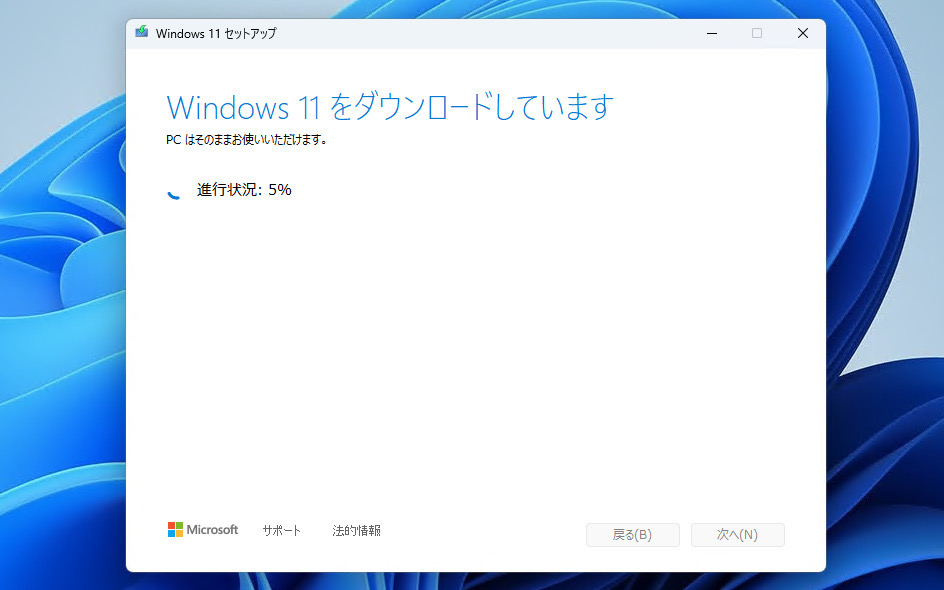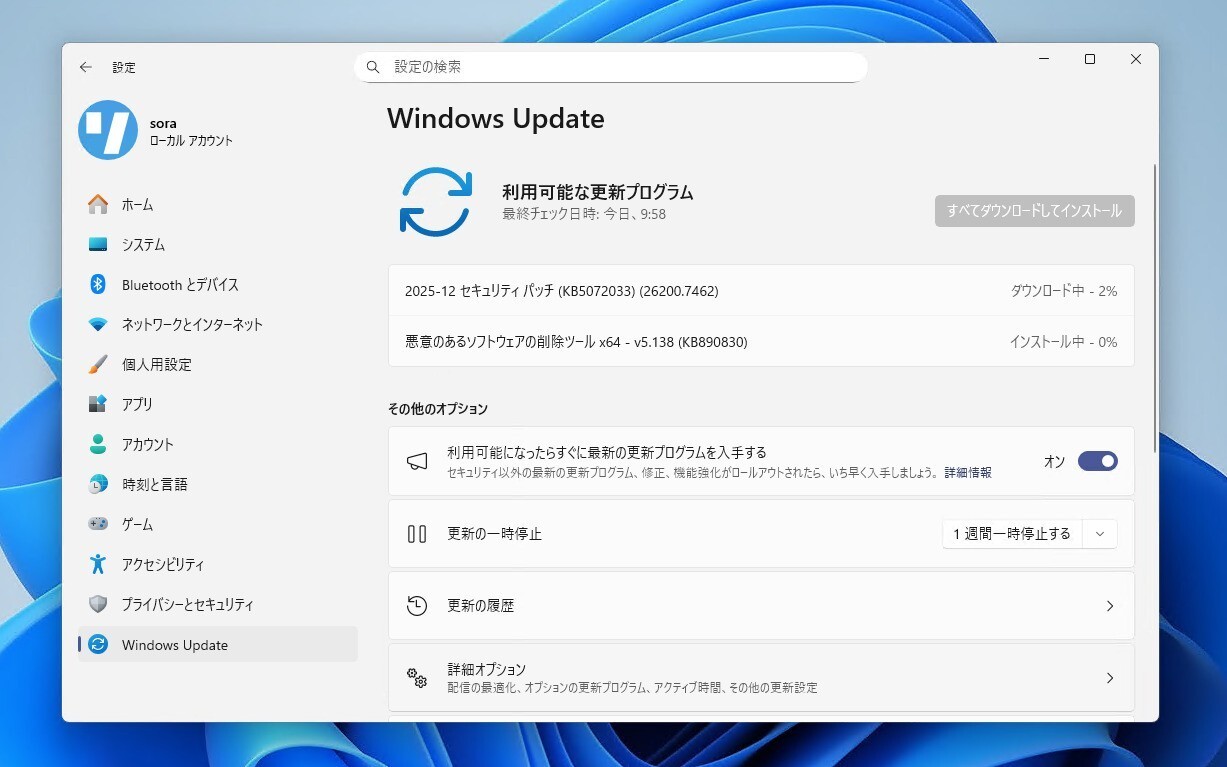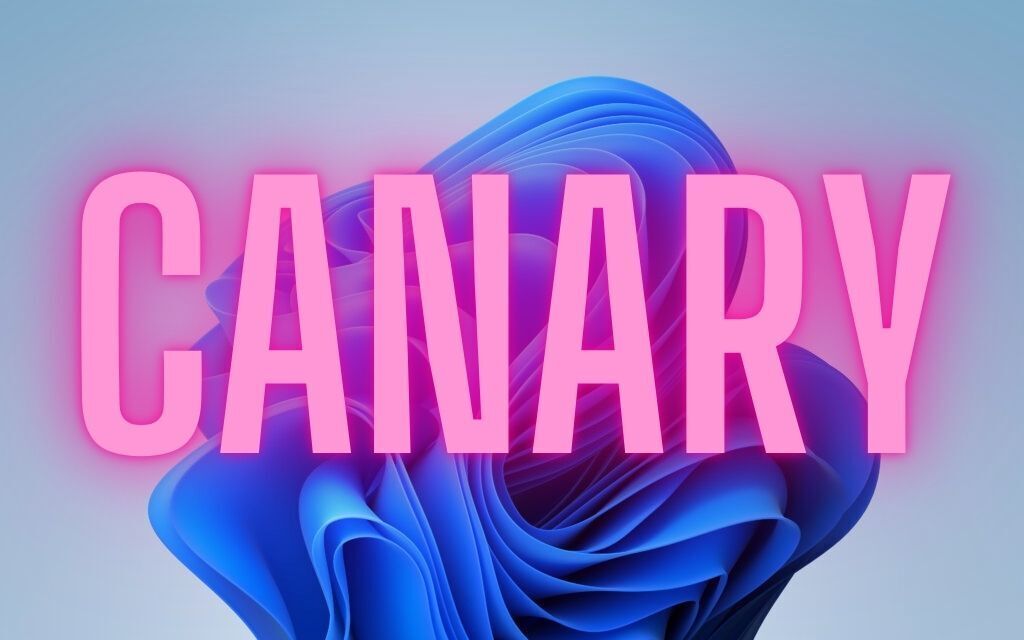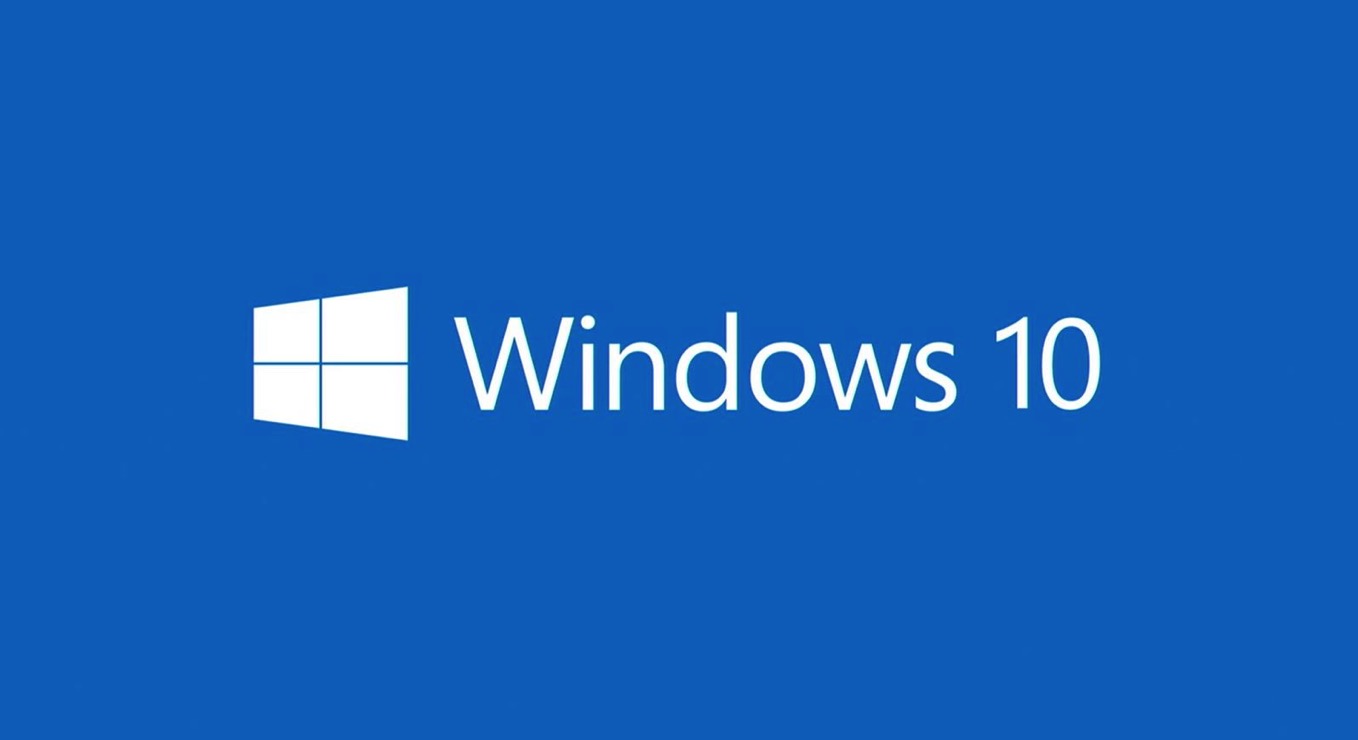Windows 10のサポート期間は2025年10月に終了します。
Windows 11はWindows 10から無償でアップグレードすることができますが、Windows 11の最小システム要件は厳しくなっており、TPMやセキュアブート、CPUの世代チェックをパスすることができないPCは正規の手順でアップグレードすることはできません。
最小要件を満たさない古いPCへも、Microsoft自身が説明するレジストリハック(AllowUpgradesWithUnsupportedTPMOrCPUを1に設定する方法)や、Rufusなどのサードパーティ製を使ってWindows 11をインストールすることもできますが、その方法は推奨されず、デバイスはサポート対象外となります。
今回、最小システム要件を満たさないデバイスへWindows 11をインストールした場合に考慮しなければならない事項を説明したドキュメント(日本語)が更新され、免責事項などが追加されていることがわかりました(Neowin)。
Microsoftは最小システム要件を満たさないPCにWindows 11をインストールした場合、「PCはサポートされなくなり、更新プログラムを受け取る資格がなくなると」免責事項を説明しています。
This PC doesn't meet the minimum system requirements for running Windows 11 - these requirements help ensure a more reliable and higher quality experience. Installing Windows 11 on this PC is not recommended and may result in compatibility issues. If you proceed with installing Windows 11, your PC will no longer be supported and won't be entitled to receive updates. Damages to your PC due to lack of compatibility aren't covered under the manufacturer warranty. By selecting Accept, you are acknowledging that you read and understand this statement.
この PC は、Windows 11 を実行するための最小システム要件を満たしていません。これらの要件は、より信頼性が高く、より高品質のエクスペリエンスを保証するのに役立ちます。 この PC に Windows 11 をインストールすることはお勧めできません。互換性の問題が発生する可能性があります。 Windows 11 のインストールを続行すると、PC はサポートされなくなり、更新プログラムを受け取る資格がなくなります。 互換性の欠如による PC の損傷は、製造元の保証の対象外です。 [同意する] を選択すると、このステートメントを読んで理解していることを確認できます。
また、最小システム要件を満たしていないデバイスにWindows 11をインストールすると、デスクトップに透かしが追加され、要件が満たされていないことを通知するために「設定」通知が表示される場合があるとのこと。
さらにWindows 11をインストールした後、Windows 10に戻す方法も掲載されています。
Windows 11サポートされていないデバイスでは、次の手順を実行します。
[スタート] メニューを右クリックし、[システム > 回復] > [設定] を選択します。
又は
次の [回復 ] ショートカットを選択します:
開いた [システム > 回復] ウィンドウで、[回復オプション] の横にある [戻る戻る] ボタンを選択します。
注: [回復オプション] の下に戻るセクションまたはボタンがない場合は、Windows 10に戻ることはできません。 戻る オプションは、Windows 11へのアップグレード後 10 日間のみ使用できます。その後、この機能を実行するために必要なファイルが削除され、デバイスのディスク領域が解放されます。
[ユーザー アカウント制御] ウィンドウが表示されたら、[はい] ボタンを選択します。 [ユーザー アカウント制御] ウィンドウで管理者ユーザー名とパスワードを要求する場合は、管理者特権を持つアカウントのユーザー名とパスワードを入力します。 ユーザー名とパスワードを入力したら、[ はい ] ボタンを選択します。
開いた戻るWindows 10ウィンドウで、[次へ] ボタンを選択します。
[ 更新プログラムの確認] ウィンドウで、[ いいえ、感謝 ] ボタンを選択します。
[ 知っておくべきこと ] ウィンドウで、ウィンドウ内の情報を読み取り、[ 次へ ] ボタンを選択します。
[ ロックアウトされない ] ウィンドウで、ウィンドウ内の情報を読み取ります。 Windows 10サインインするパスワードがわかっている場合は、[次へ] ボタンを選択します。 それ以外の場合は、[キャンセル] ボタンを選択して、パスワードをリセットできるようになるまでWindows 10に戻って取り消します。
[Windows 11を試していただきありがとうございます] ウィンドウで、[Windows 10する戻る] ボタンを選択します。
なおWindows 11 Version 24H2では、PopCntとSSE4.2命令をサポートしていない古いプロセッサがサポート対象外となっており、このような本当に古いプロセッサへWindows 11をインストールするバイパス方法はみつかっていません。